پایتون رو از اینجا شروع کنید

آموزش شروع یادگیری زبان برنامه نویسی پایتون ( Python )
شاید برای شما هم سوال باشد که چطور زبان قدرتمند پایتون را شروع کنید ؟
در این مطلب آموزشی به شما یاد خواهیم داد که چطور پایتون را نصب کنید و در کامپیوتر شخصی خودتان اجرا کنید . بعد از انجام این کار ما قراره اولین کد پایتون خودمون رو بنویسیم و در اخر این مقاله شما قادر خواهید بود به یادگیری پایتون ادامه دهید .
پایتون چیست ؟
پایتون یک زبان برنامه نویسی کراس – پلتفرم است یعنی روی پلتفرم های مختلف قابل اجرا است مثل ویندوز مک لینوکس و همچنین میتوانید به ماشین های مجازی .Net و Java هم پورت شود .
پایتون رایگان و اوپن سورس است .
اگر چه خیلی از سیستم عامل های لینوکس و مک بصورت پیشفرض پایتون را روی خود بصورت نصب شده ، دارند ولی ممکن است نسخه ی آنها قدیمی باشد به همین علت ایده ی خوب این است که آخرین نسخه ی پایتون را همیشه خودتان نصب کنید .
راحت ترین راه برای اجرای پایتون
راحت ترین راه برای شروع و اجرای پایتون محیط توسعه ی Thonny IDE است .
این محیط توسعه به همراه آخرین نسخه ی پایتون که درون خودش جاسازی شده در اختیار شماست پس نیاز نیست که پایتون را جدا نصب کنید .
مراحل زیر را طی کنید تا پایتون را به سادگی روی کامپیوتر خود اجرا کنید :
- Thonny IDE را دانلود و نصب کنید .
- در Thonny IDE به منوی File > New بروید . بعد فایل جدید را ذخیره کنید و مطمئن شوید فرمت یا نوع فایل .py باشد برای مثال hello.py, example.py و … .
- کمی کد پایتون درون این فایل بنویسید : مثل تصویر زیر
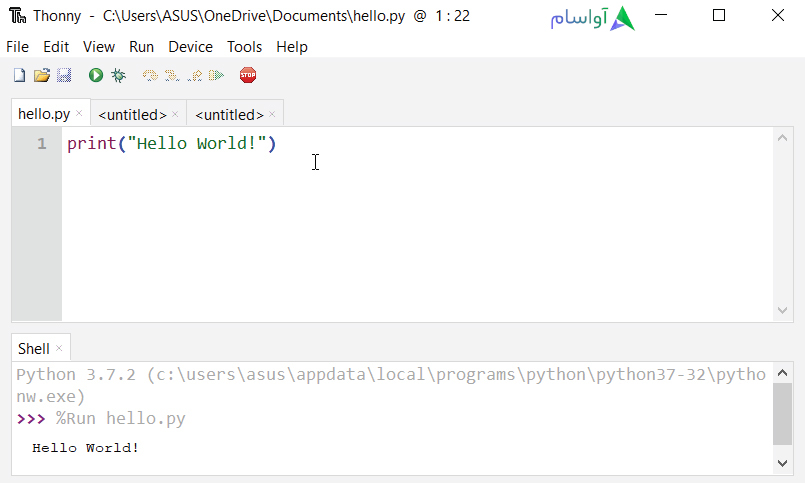
- حالا به منوی Run > Run current script بروید یا به سادگی دکمه ی F5 را از کیبورد بزنید .
آموزش نصب پایتون بصورت جداگانه و تنها
اگر قصد ندارید محیط Thonny را نصب و استفاده کنید شما میتوانید Python را جداگانه روی کامپیوتر خود نصب و اجرا کنید که در ادامه به آموزش آن میپردازیم .
- آخرین نسخه ی پایتون را دانلود کنید .
- فایل نصبی را اجرا کنید و قدم های نصب را برای نصب کامل پایتون دنبال کنید . در حین نصب Add Python to environment variables را تیک بزنید . این گزینه پایتون را به متغیرهای محلی کامپیوتر شما معرفی میکند و شما را قادر میسازد تا از هر کجای کامپیوترتان پایتون را اجرا کنید . همچنین شما میتوانید محل نصب را مشخص کنید .
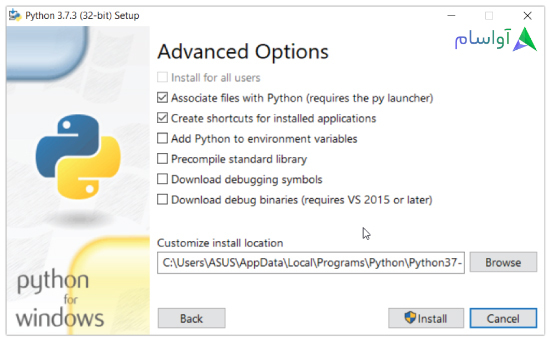
در نهایت بعد از نصب شدن روی finish کلیک کنید . پایتون شما نصب شده است و میتوانید استفاده کنید .
البته این برای ویندوز بود و در لینوکس داستان نصب طور دیگری است که در آینده در یک مقاله جداگانه خواهم نوشت .
اجرای پایتون ( Python ) در حالت فوری
بعد از اینکه پایتون نصب شد terminal یا command prompt را میتوانید باز کنید و کلمه ی python را بزنید . این دستور مفسر را در حالت فوری فراخوانی میکند .
در این حالت میتوانیم کدهای python را مستقیما تایپ کنیم و Enter بزنیم تا اجرا شود .
عبارت ۱+۱ را وارد کنید و اینتر بزنید میبینید که حاصل جمع یعنی عدد ۲ نمایان میشود . برای خروج از حالت پایتون دستور quit() را وارد کنید و اینتر بزنید .

اجرای پایتون ( Python ) از طریق محیط توسعه یا IDE
برای نوشتن اسکریپت به زبان پایتون تقریبا میتوان از هر ویرایشگر متنی استفاده کرد .
فقط کافی است که نوع فایل به صورت py ذخیره شود . البته که استفاده از IDE یا محیط های توسعه برنامه نویسی پایتون را برای ما لذت بخش تر خواهد کرد .
IDE ابزارهای خوبی برای کمک به شما دارد مثل خطایابی حین کدنویسی ، هایلایت کردن کدها ، نمایش پوشه بندی پروژه و …
به هنگام نصب پایتون یک IDE هم بصورت پیشفرض نصب میشود که IDLE نام دارد . این یک IDE مناسب برای افراد است که میخواهند شروع کنند .
برای اجرای این برنامه استارت را بزنید و نامش را جستجو کنید . بعد از اجرای این برنامه یک shell پایتون به شکل تصویر زیر برای شما بالا می آید و میتوانید کدهای پایتون را مستقیما وارد کنید و اینتر بزنید تا نتیجه را ببینید .
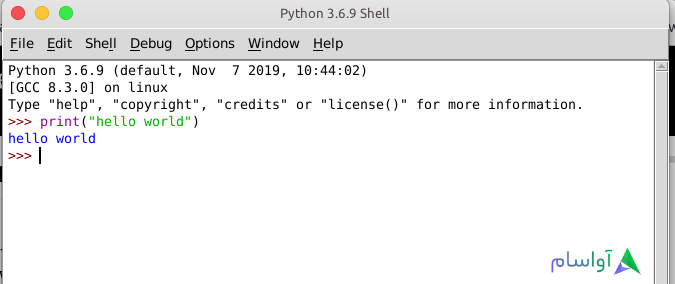
خب با این برنامه شما میتوانید یک فایل جدید پایتون ایجاد کنید و موقع ذخیره سازی حتما فرمت py برای آن در نظر بگیرید .
برای اجرا کافیه دکمه ی F۵ را از صفحه کلید یا به منو Run > Run Module بروید .
اولین برنامه ی پایتون شما
خب حالا که پایتون ما داره اجرا میشه میتونیم شروع کنیم و اولین برنامه ی خودمون در پایتون (python) را بنویسیم .
بیایید یک برنامه ساده بسازیم که “Hello World!” بگه 🙂
خب اینو دیگه همه میدونن که برای شروع یک زبان جدید معمولا عبارت Hello World را در صفحه چاپ میکنن و ما هم با پایتون داریم اینکارو میکنیم .
از ادیتوری که بالا معرفی کردیم استفاده کنید و یک فایل جدید بسازید و با نام helloWorld.py ذخیره کنید
بعد کد زیر رو داخلش بنویسید :
1print("Hello world!")
بعد اجرا کنید . میبینید که نتیجه به شکل زیره :
1Hello world!
تبریک میگیم شما اولین قدم برای کشف زبان پایتون رو برداشتید .
همانطور که تا حالا دیدید هیچ سختی نداشتیم و به همین راحتی پایتون رو میتونید یاد بگیرید . پایتون زبان قشنگیه .
منبع این مقاله : پایتون را از اینجا شروع کن .
پایان
